在win11系统中添加蓝牙设备,操作并不复杂,以下为您详细介绍。
确认蓝牙已开启
首先,确保您的电脑已开启蓝牙功能。您可以通过任务栏找到蓝牙图标,如果图标显示为灰色或未显示,可能是蓝牙未开启。您可以点击“开始”菜单,在搜索框中输入“设备管理器”,打开设备管理器后,找到“蓝牙”选项,展开它,确保蓝牙设备没有被禁用。如果被禁用,右键点击它并选择“启用”。
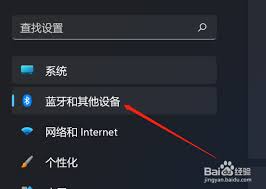
开启蓝牙可见性
在您要连接的蓝牙设备上,比如蓝牙耳机或蓝牙鼠标,将其设置为可被发现状态。具体操作方式因设备而异,一般可以通过设备上的按钮或设置选项来开启蓝牙可见性。
添加蓝牙设备
1. 在win11系统中,点击任务栏上的蓝牙图标,打开蓝牙设置窗口。
2. 在蓝牙设置窗口中,点击“添加蓝牙或其他设备”选项。
3. 系统会开始搜索附近的蓝牙设备。稍等片刻,您要连接的设备会出现在搜索结果列表中。
4. 找到您要连接的蓝牙设备,点击它,然后选择“配对”。如果设备需要密码,输入正确的密码后点击“下一步”。
5. 配对成功后,您就可以使用该蓝牙设备了。例如,蓝牙耳机配对成功后,您就可以播放音乐等音频内容;蓝牙鼠标或键盘配对成功后,即可立即开始操作电脑。
疑难解答
如果在添加蓝牙设备过程中遇到问题,比如搜索不到设备、配对失败等,可以尝试以下方法:
- 检查设备电量是否充足,电量不足可能导致连接问题。
- 将电脑和蓝牙设备靠近一些,以增强信号强度。
- 重新启动电脑和蓝牙设备,然后再次尝试添加。
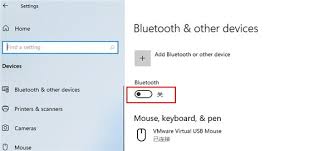
通过以上步骤,您就能轻松在win11系统中添加蓝牙设备,享受蓝牙设备带来的便捷体验。
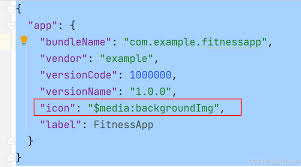
鸿蒙系统以其简洁、流畅的特性深受广大用户喜爱,而更换大图标主题更是能为手机带来焕然一新的视觉体验。下面就来详细介绍一下鸿蒙更换大图标主题的方法。首先,确保你的鸿蒙设备已连接到网络,并且系统软件为最新版本。这是保证后续操作顺利进行的基础条件。打开手机的“主题”应
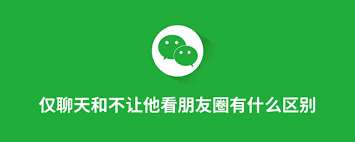
在微信的使用中,“仅聊天”和“不让他(她)看我”这两个功能常常让人感到困惑,它们之间究竟有什么区别呢?限制范围不同“仅聊天”是一种更加彻底的限制方式。开启此功能后,对方与你的互动将基本局限于聊天界面。你们之间不能进行语音通话、视频通话,甚至不能发起群聊邀请。而

在当今数字化时代,语音交互功能为人们带来了极大的便利。文小言ai作为一款实用的智能工具,其语音设置功能也备受关注。那么,文小言ai该如何设置语音呢?首先,打开文小言ai应用程序。进入主界面后,通常在界面的某个角落能找到“设置”选项,点击它进入设置页面。在设置页
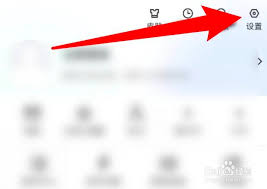
在当今数字化的时代,网络安全对于我们每个人来说都至关重要。虎扑作为一个知名的体育社交平台,为广大用户提供了丰富的体育资讯和交流空间。为了更好地保护用户的隐私和安全,虎扑推出了防护模式,那么如何开启它呢?让我们一起来了解一下。开启前的准备在开启虎扑防护模式之前,
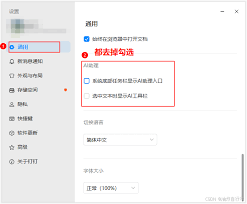
在日常使用钉钉的过程中,有时我们可能会因为各种原因需要关闭钉钉机器人。下面就来详细介绍关闭钉钉机器人的方法。一、群聊机器人关闭如果是群聊中的机器人想要关闭,进入相关群聊。点击群聊界面右上角的“···”图标,进入群设置页面。在群设置中找到“群机器人”选项,点击进

在淘宝购物过程中,有时会因为各种原因需要延长收货时间,那么这个实用的功能究竟在哪里呢?当你购买的商品进入待收货状态时,就能看到延长收货的选项。具体操作步骤如下:首先打开淘宝app,点击右下角“我的淘宝”。进入页面后,找到“待收货”板块并点击进入。在这里,你会看
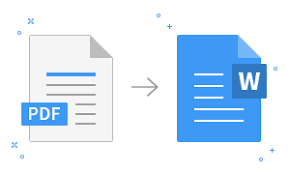
时间:2025/05/16
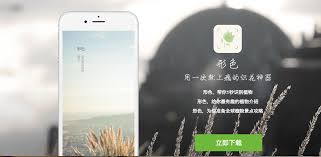
时间:2025/05/16

时间:2025/05/16

时间:2025/05/15
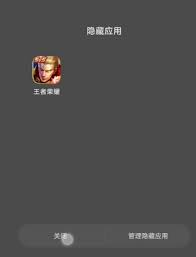
时间:2025/05/15
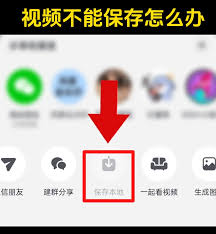
时间:2025/05/15
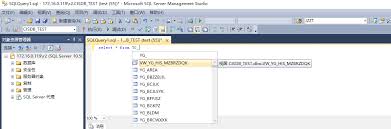
时间:2025/05/14
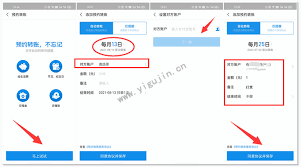
时间:2025/05/14
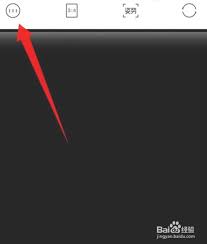
时间:2025/05/14

时间:2025/05/14